В легенде содержатся символы, использующиеся для отображения объектов карты. Легенды состоят из примеров символов карты с подписями, содержащими пояснительный текст. Когда вы используете один символ для объектов слоя, название слоя указывается в легенде. Если вы используете несколько символов для представления объектов одного слоя, поле, применяющееся для классификации объектов, становится заголовком легенды, а каждая категория подписывается соответствующим значением.
В легенде имеются небольшие фрагменты – образцы символов на карте. По умолчанию, такими образцами являются точки, прямые линии или многоугольники, соответствующие символам карты. Можно настроить образцы легенды по-своему, например, так чтобы площади обозначались фрагментами другой формы, или чтобы реки отображались волнистыми, а не прямыми линиями.
Краткий обзор Мастера легенды
Мастер легенды предоставляет простой и быстрый способ добавить легенду на карту. С помощью мастера можно:
- Выбрать слои карты, которые будут входить в легенду.
- Задать количество столбцов в легенде.
- Создать и подобрать символы для заголовка легенды.
- Создать и подобрать символы для границы и фона легенды.
- Настроить размеры и форму образцов легенды.
- Установить расстояние между элементами легенды.
Когда вы открываете мастер в первый раз, вы увидите список слоев карты, которые входят в легенду.
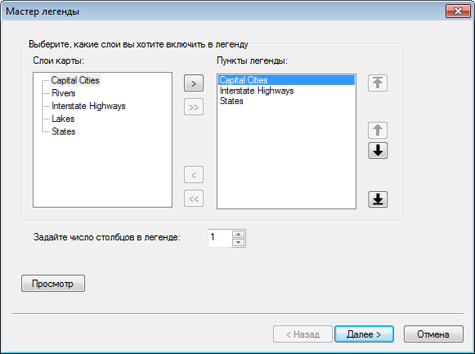
Не все слои нужны в легенде. Имеется возможность удаления любого из перечисленных слоев. Можно изменить порядок слоев в списке. Это упорядочивание никак не влияет на порядок слоев в таблице содержания. На этой панели мастера есть также опции выбора количества столбцов в легенде. В мастере нет опций, определяющих откуда начинаются столбцы. Для дальнейшей настройки столбцов созданной легенды применяются опции на закладке Элементы диалогового окна Свойства легенды.
В следующем окне можно ввести заголовок легенды.
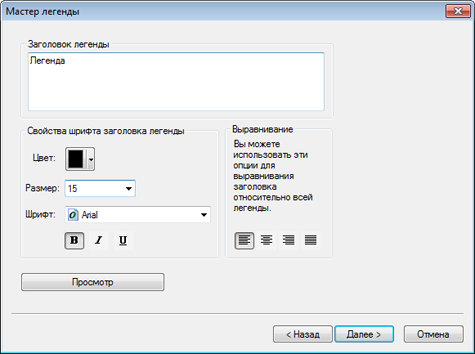
Помимо ввода текста заголовка, можно задать цвет, размер, шрифт и выравнивание текста.
В следующем окне предлагается задать рамку, фон и падающую тень легенды.
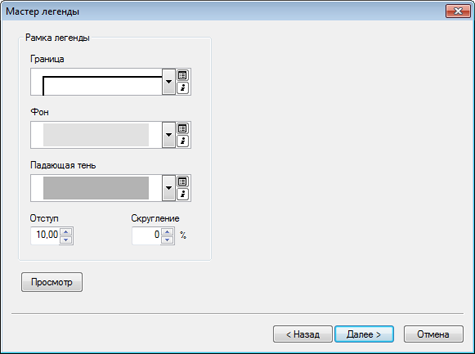
В предпоследнем окне можно настроить свойства образцов линейных и полигональных символов в легенде.
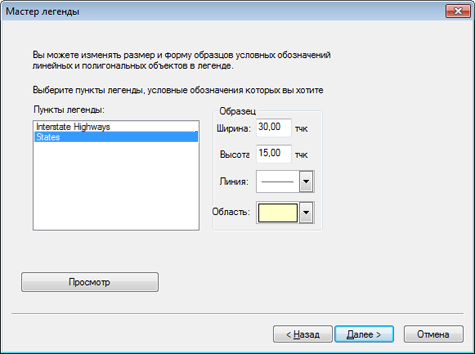
Здесь задается ширина, высота и форма образцов линейных и полигональных объектов.
Подробнее о работе с формой образцов в легенде
В последнем окне можно задать расстояние между элементами легенды.
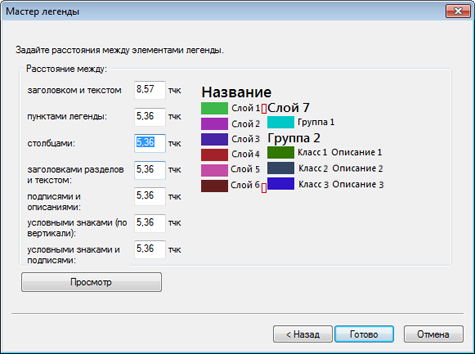
Когда вы щелкаете на окошках со значениями расстояний, на картинке справа появляется красный индикатор, показывающий какое именно расстояние настраивается сейчас.
Прозрачность в легендах
Если на карте есть слои с прозрачностью, ArcMap отображает прозрачные цвета в легенде. Когда слои во фрейме данных делаются прозрачными, таблица содержания и легенды в виде компоновки автоматически делают эти же цвета бледнее, в соответствии с прозрачностью.
Опция прозрачности слоев в легенде находится на закладке Общие диалогового окна Свойства фрейма данных. Если эта опция включена, полигоны сплошного, ярко-красного цвета в слое будут показаны в легенде бледно-красным или розовым, в зависимости от процента прозрачности, примененной к данному слою. При отключении опции Показывать прозрачность этот же слой будет оставаться в легенде ярко-красным, даже если полигоны этого слоя будут очень бледными из-за прозрачности.
Кроме того, можно конвертировать легенду в графику и задавать цвета легенды вручную. С помощью инструмента Пипетка можно получить точное значение RGB пиксела и использовать этот цвет для образца легенды.
Изменение свойств легенды
С помощью диалогового окна Свойства легенды вы можете
- Изменять слова, символы и местоположение заголовка легенды.
- Изменять свойства образцов.
- Изменять направление чтения.
- Установить расстояние между элементами легенды.
- Изменить стиль представления.
- Добавить или удалить столбцы.
- Изменять текстовые символы выбранных элементов.
- Задавать интерактивное поведение легенды через подключение к карте.
- Задавать интерактивное взаимоотношение легенды с текущим экстентом карты.
В диалоговом окне Свойства легенды есть пять закладок – Общие, Элементы, Компоновка, Рамка и Размер и положение.
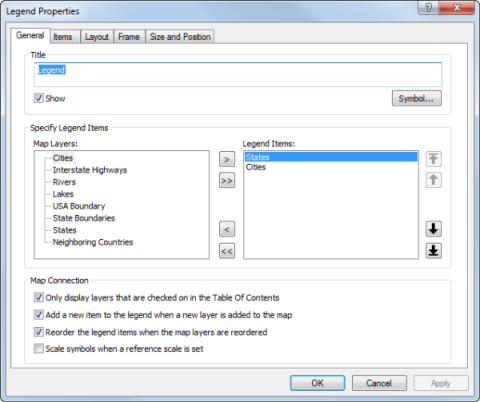
Закладка Общие служит для настройки заголовка легенды, определения элементов легенды и установки параметров связи с картой.
В настоящее время поддерживается только одно местоположение заголовка – сверху. Можно конвертировать легенду в графику и вручную переставить компоненты легенды, если надо переместить заголовок. Также можно вообще не включать заголовок в состав легенды, а создать его как независимый графический элемент.
Для того чтобы указать слои, которые войдут в легенду в качестве элементов, используются кнопки между списком слоев карты и списком элементов легенды. В списке Слои карты появляются те слои, которые могут войти в легенду. В списке Элементы легенды представлены слои, входящие в легенду. Для изменения порядка одного или нескольких элементов в легенде, выберите эти элементы в списке Элементы легенды и щелкайте кнопки справа, сдвигая элементы вверх или вниз по списку.
Для настройки поведения легенды относительно внесенных на карту изменений имеются четыре опции:
- Отображать только те слои, которые включены в Таблице содержания.
- При добавлении нового слоя к карте будет добавляться новый элемент легенды.
- Изменять порядок пунктов легенды при изменении порядка слоев.
- Масштабировать символы, если установлен базовый масштаб.
Вы можете отображать только те слои, которые отмечены в таблице содержания. Если видимость слоя будет отключена, он также будет автоматически убран из легенды. При отключении этой опции слой будет показан в легенде вне зависимости от того, виден ли он на карте. Также можно настроить легенду так, чтобы в ней автоматически появлялся новый элемент при добавлении на карту нового слоя. Другая опция позволяет автоматически переставлять элементы легенды при перестановке слоев в Таблице содержания. Наконец, можно масштабировать символы легенды при установленном базовом масштабе. Таким образом, размеры линейных и точечных символы легенды будут приводиться в соответствие с размерами символов объектов на карте. Это работает, только если для карты задан базовый масштаб. Если базовый масштаб не задан, размеры символов на карте и в легенде остаются постоянными.
Закладка Элементы служит для настройки отдельных элементов легенды, изменения текста и способа взаимодействия элементов с текущим экстентом карты, а также настройки столбцов на уровне элементов.

На закладке Элементы можно вносить изменения одновременно в несколько элементов легенды. При выборе нескольких элементов из списка изменения будут вноситься сразу во все эти элементы. Если в какую-либо настройку не внесены изменения, она останется прежней для каждого отдельного элемента.
Для изменения текстового символа, используемого несколькими или всеми элементами, используются опции шрифта рядом со списком элементов. Можно применить эти настройки текста либо ко всем выбранным элементам, либо только к определенному элементу. К ним относятся имя слоя, заголовок, надпись и описание. Воспользуйтесь ниспадающим меню для выбора текстового символа, подлежащего изменению.
Можно также изменить все текстовые символы в легенде одновременно, используя элементы управления шрифтом на панели инструментов Рисование, предварительно выбрав легенду в компоновке страницы.
Опции Экстента карты позволяют управлять взаимодействием определенных элементов легенды с текущим экстентом карты. Включение опции Показать только классы, выбранные в текущем экстенте картыприводит к тому, что элемент появляется в легенде только в том случае, если объект такого класса присутствует в текущем экстенте карты. Если в текущем экстенте нет ни одного объекта, соответствующего данному элементу легенды, то этот элемент будет исключен из легенды. Кроме того, можно отображать в легенде число соответствующих объектов опцией Показать число объектов.
Число объектов в текущем экстенте, соответствующих данному элементу легенды, будет отображаться рядом с его подписью. Если данный элемент легенды не имеет подписи, число появится рядом с образцом символа. Можно ввести текст, который будет расположен до или после числа объектов в легенде. Используя опцию Показывать разделитель разрядов можно включить или отключить отображение разделителя разрядов в числе. Если включена Многостраничная компоновка, опция Использовать текущий индексный объект как экстент данных позволяет использовать для подсчета числа объектов экстент текущего индексного объекта (страницы карты), а не экстент всей карты. По умолчанию используется текущий экстент фрейма данных. Если фрейм данных был подвергнут вырезанию, то в качестве экстента используется текущая форма для вырезания. Для слоев, исключенных при вырезании, будет использоваться полный экстент фрейма данных.
Также на этой закладке можно настроить количество столбцов в легенде. Для этого следует разместить элементы в новых столбцах или задать число столбцов для каждого элемента. Для размещения элемента в новом столбце, выберите элемент в списке и включите опцию В новый столбец. Также можно ввести число столбцов, которые требуются для отдельного элемента легенды. Настраивая эти параметры для отдельных элементов легенды, можно достичь любой желаемой конфигурации столбцов в легенде.
Для изменения стиля элемента легенды, дважды щелкните по элементу в списке Элементы легенды. Откроется диалоговое окно Выбор элемента легенды.
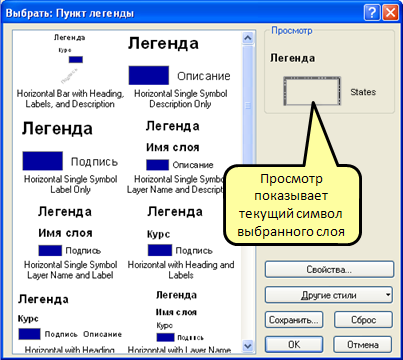
Здесь можно выбрать и просмотреть стиль легенды, который используется для выбранного элемента легенды. Выбрав вариант расположения слева, вы увидите предварительный просмотр справа. Для внесения дальнейших изменений откройте Свойства. Откроется диалоговое окно Свойства элемента легенды. С помощью этого диалогового окна можно более точно настроить расположение и отображение пунктов легенды.
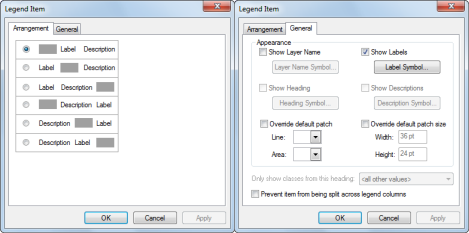
На закладке Расположение есть шесть опций расположения образца, подписи и описания. На закладке Общие можно скрыть, показать или изменить текстовый символ имени, подписей, заголовков и описания слоя. Также можно заменить образец по умолчанию для линейных и полигональных пространственных объектов. Кроме того, закладка Общие позволяет показывать классы из определенных заголовков, если слой был разделен заголовками на закладке Символы диалогового окна Свойства слоя , а также запрещать перенос элементов слоя по столбцам легенды.
На закладке Компоновка можно настроить образец легенды по умолчанию, задать расстояние между элементами легенды и стратегию расположения, а также настроить отображение легенды справа налево.
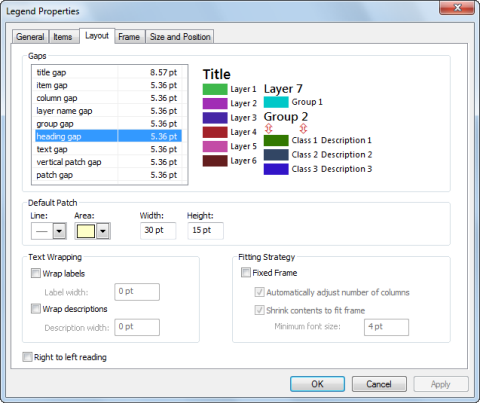
Здесь устанавливаются значения по умолчанию для ширины, высоты и формы образцов линейных и полигональных объектов, действительные для всех элементов легенды. Для замещения образца легенды по умолчанию, откройте окно Свойства элемента легенды для определенного элемента и включите опцию Заменить образец по умолчанию.
Подробнее о работе с формой образцов в легенде
Кроме того, можно задать расстояние между элементами легенды. При щелчке мышью на полях ввода расстояний, на изображении справа появляется индикатор, обозначающий соответствующее расстояние.
После применения этих значений размер легенды будет изменен. Однако, если позже вы измените размер легенды, значения расстояний также изменятся соответствующим образом.
Также можно настроить поведение рамки легенды в отношении элементов легенды. По умолчанию элементы легенды занимают всю рамку. Элементы легенды уменьшаются или увеличиваются при изменении размера рамки легенды, при добавлении или удалении элементов, размер рамки также меняется. Однако опция Фиксированная рамка позволяет запретить изменение размера рамки, а при добавлении или удалении элементов легенды будет меняться их расположение. Следует помнить, что в этом случае элементы легенды будут размещаться наиболее компактным образом, они не будет распределяться по всей рамке легенды. Вместо изменения размеров легенды, элементы заполнят рамку, размер шрифта, размер образца по умолчанию и значения расстояний между элементами будут максимальными. Когда вся рамка легенды будет заполнена элементами, другие элементы будут удалены. Если какие-либо элементы не умещаются в рамке легенды, появится следующий символ  .
.
При размещении легенды в рамке будут сохраняться настройки числа столбцов для отдельных элементов, если отключена опция Автоматически настраивать число столбцов. Если опция Автоматически настраивать число столбцов включена, настройки столбцов для отдельных элементов будут замещаться, а по достижении конца одного столбца будет создаваться следующий.
Опция Сжать содержимое до размеров рамки позволяет сжимать содержимое легенды при добавлении дополнительных элементов до тех пор, пока не будет достигнут минимальный размер шрифта. При достижении минимального размера шрифта одним из элементов, не умещающиеся в рамке элементы будут удаляться.
При добавлении границы, фона или падающей тени к легенде с включенной Фиксированной рамкой, их размер будет меняться так, чтобы они не выходили за рамки легенды.
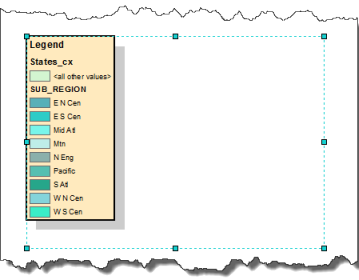
Опции Перенос подписей и Перенос описаний отвечают за перенос текста подписей и описаний (соответственно) на новую строку при заданном значении максимальной ширины. Ширина подписей и описаний, вместе с шириной образца элемента и значениями зазора, составляют полную ширину столбца. Если в столбце отсутствуют подписи и описания, то их ширина не будет учитываться при расчете полной ширины этого столбца. Перенос текста по достижению пределов строки осуществляется стандартными символами переноса строки. Если фрагмент текста не умещается, но будет сокращен с многоточием. Указанные значения ширины описания или подписи остаются постоянными, даже при изменении размеров фрейма данных. В отличие от других измерений, они не будут автоматически подстраиваться под новый размер рамки.
По умолчанию, легенда настроена для прочтения слева направо. Для настройки прочтения легенды справа налево существует опция Чтение справа налево.
Наконец, диалоговое окно содержит две стандартных закладки для настройки рамки (границы и фона), а также размера и положения легенды.
Конвертация элементов карты в графику
Если вы хотите получить возможность более точного контроля над элементами, содержащимися в элементе карты (например, в легенде), вы можете конвертировать его в графику.
Важно отметить, что после конвертации элемента карты в графику он теряет динамическую связь с исходным пространственным объектом и перестает реагировать на изменения карты. Например, если вы добавите новый слой с собственными условными обозначениями на карту, соответствующие изменения не появятся в легенде, если она была сконвертирована в графический объект. Ее надо будет удалить и создать новую легенду с помощью Мастера легенд. Поэтому рекомендуется конвертировать элементы карты в графику только после того, как сама карта уже готова, в нее были добавлены все нужные слои и были выбраны условные знаки.
На рисунке ниже приведен пример такой конвертированной в графику легенды:
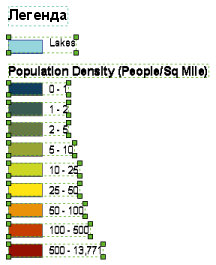
Вы также можете разгруппировать графические элементы легенды, чтобы составляющие их отдельные элементы (образцы, текст и т.д.) можно было редактировать по отдельности.
Как изменить количество столбцов в легенде
Вы уже знаете, что количество столбцов в легенде устанавливается при ее создании с помощью Мастера легенд, но вы можете выполнить и более тонкую настройку. Это делается через свойства легенды.
- Дважды щелкнув по легенде, откройте диалоговое окно Свойства легенды.
- Выберите слой в списке Элементов легенды, с которого хотите начать столбец.
- Включите опцию В новый столбец.
- Повторите это для каждого слоя, с которого хотите начать новый столбец.
Как изменить свойства одного элемента легенды
- Дважды щелкнув по легенде, откройте диалоговое окно Свойства легенды.
- Перейдите на закладку Легенда диалогового окна Свойства легенды.
- Щелкните правой кнопкой по элементу, подлежащему редактированию, в списке Элементы легенды и выберите Свойства.
- Внесите изменения на закладках Расположение и Общие.
Как включить имитацию прозрачности в легенде
- Щелкните правой кнопкой мыши на названии слоя в таблице содержания и выберите опцию Свойства.
- Перейдите на вкладку Общие.
- Включите опцию Показывать прозрачность слоя в легенде.
Вы также можете выключить опцию Показывать прозрачность слоя в легенде, если прозрачность в легенде не нужна.
Добавление текста смешанного формата в описания легенд
- Отредактируйте описания классов и введите форматированный текст. Для добавления описания, щелкните правой кнопкой мыши на слое в таблице содержания, к которому вы хотите добавить описание, выберите Свойства и перейдите на закладку Символы в диалоговом окне Свойства слоя.
- Если используется метод Единый символ, щелкните кнопку Описание. Если вы используете какой-либо другой метод, кроме метода Диаграммы, щелкните правой кнопкой по символу после задания его свойств и выберите Изменить описание.
- Введенный здесь текст появится рядом с символом в легенде, но его не будет видно в таблице содержания. Нажмите в месте разрыва CTRL+ENTER, если вы хотите разбить описание в диалоговом окне Описание легенды на несколько строк.
- Примените изменения, щелкнув кнопку ОК в диалоговом окне Свойства слоя.